인스타그램은 마케팅과 커뮤니티 구축을 위한 가장 인기 있는 플랫폼 중 하나로 발전했습니다. 하지만 온라인에 꾸준히 있지 않아도 팔로워들과 규칙적으로 소통하는 방법은 무엇일까요? 최고의 해결책 중 하나는 크리에이터 스튜디오를 이용해 게시물을 미리 계획하는 것입니다. 이 안내서에서는 어떻게 진행하는지 단계별로 보여드리겠습니다.
중요한 포인트
- 인스타그램 프로필을 비즈니스 계정과 연동해야 합니다.
- 크리에이터 스튜디오를 통해 이미지, 텍스트 및 해시태그를 준비하고 템플릿을 저장할 수 있습니다.
- 게시물을 계획할 때 중복을 피할 수 있도록 합리적으로 계획하세요.
단계별 안내
크리에이터 스튜디오를 방문하여 시작하세요. 구글 검색란에 "크리에이터 스튜디오"를 입력하고 해당 링크를 클릭합니다. 인스타그램 페이지를 연동해야 하는 페이지로 이동하게 되며, 프로필이 비즈니스 계정이어야만 일정을 계획할 수 있는 기능을 사용할 수 있습니다.
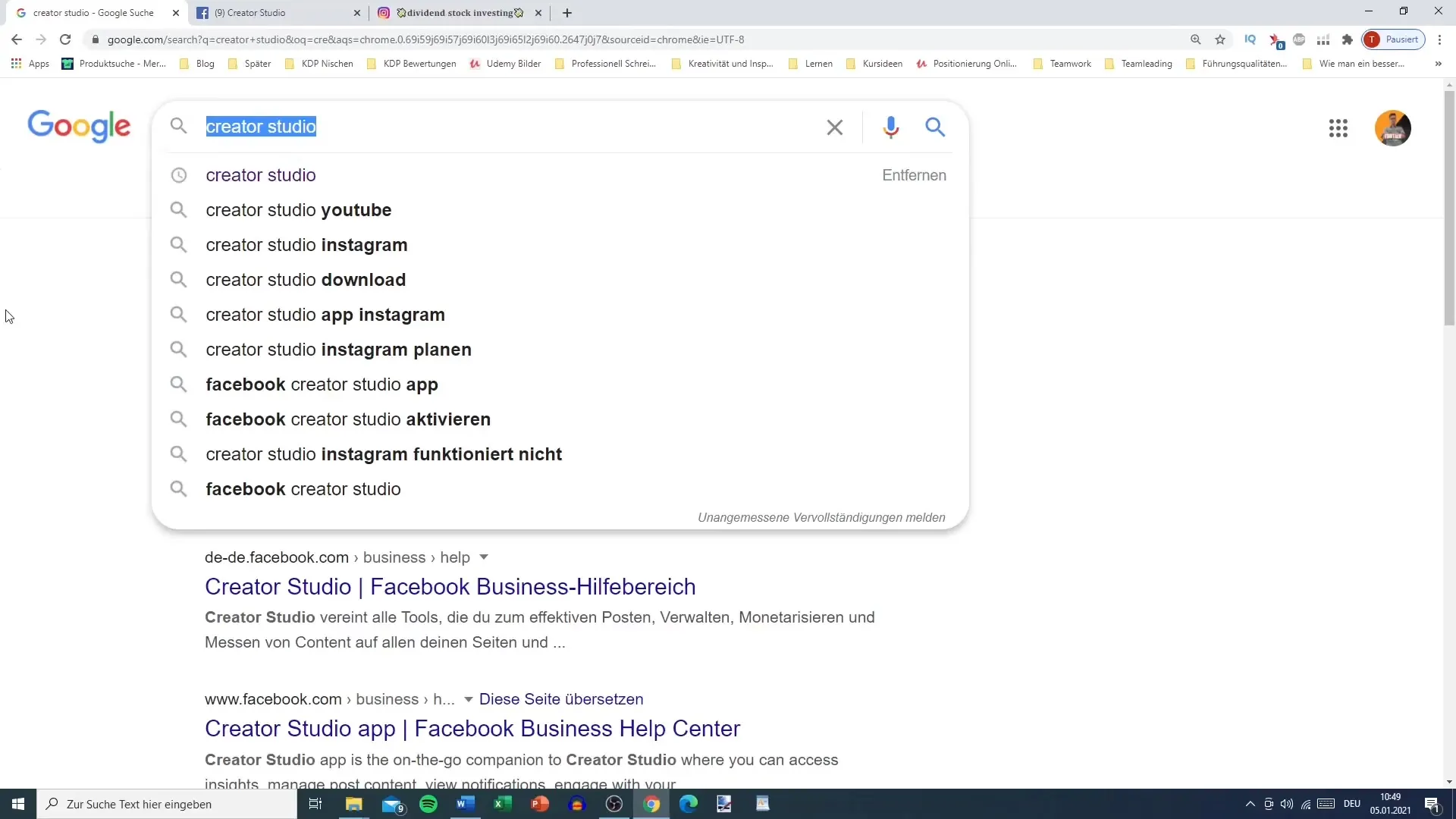
크리에이터 스튜디오에 접속하면 다양한 통계를 볼 수 있는 개요 페이지가 나타납니다. 여기서는 프로필조회수 및 웹사이트 클릭과 같은 인사이트를 확인할 수 있고, 게시물 성능을 이해하는 데 도움이 되는 데이터입니다.
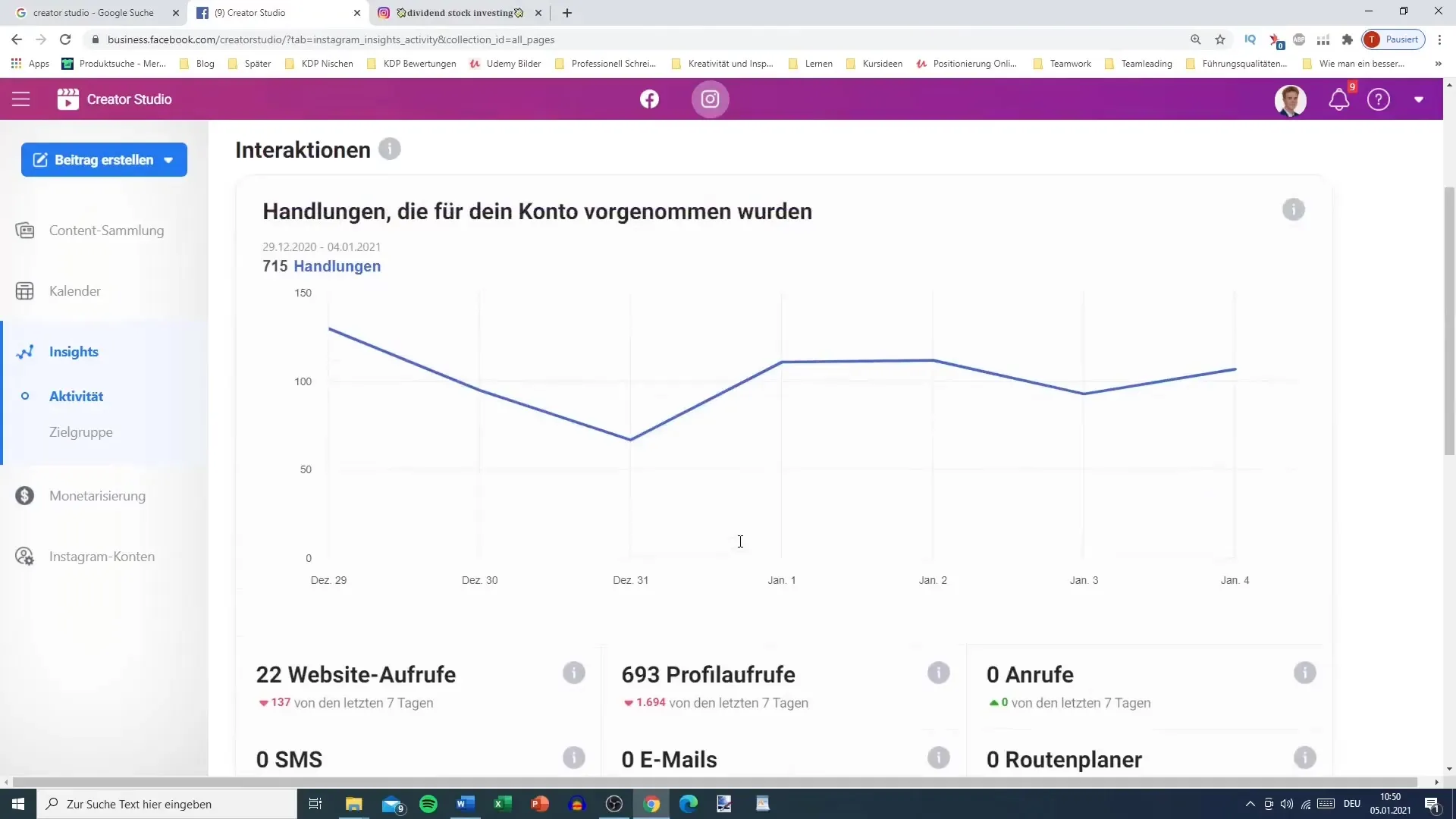
이제 왼쪽 상단의 "게시물 만들기"를 클릭하세요. IGTV 또는 인스타그램 피드와 같은 다양한 형식 중에서 선택할 수 있습니다. 이 안내서에서는 피드에 초점을 맞추겠습니다. 게시물을 만들기 위해 클릭하세요.
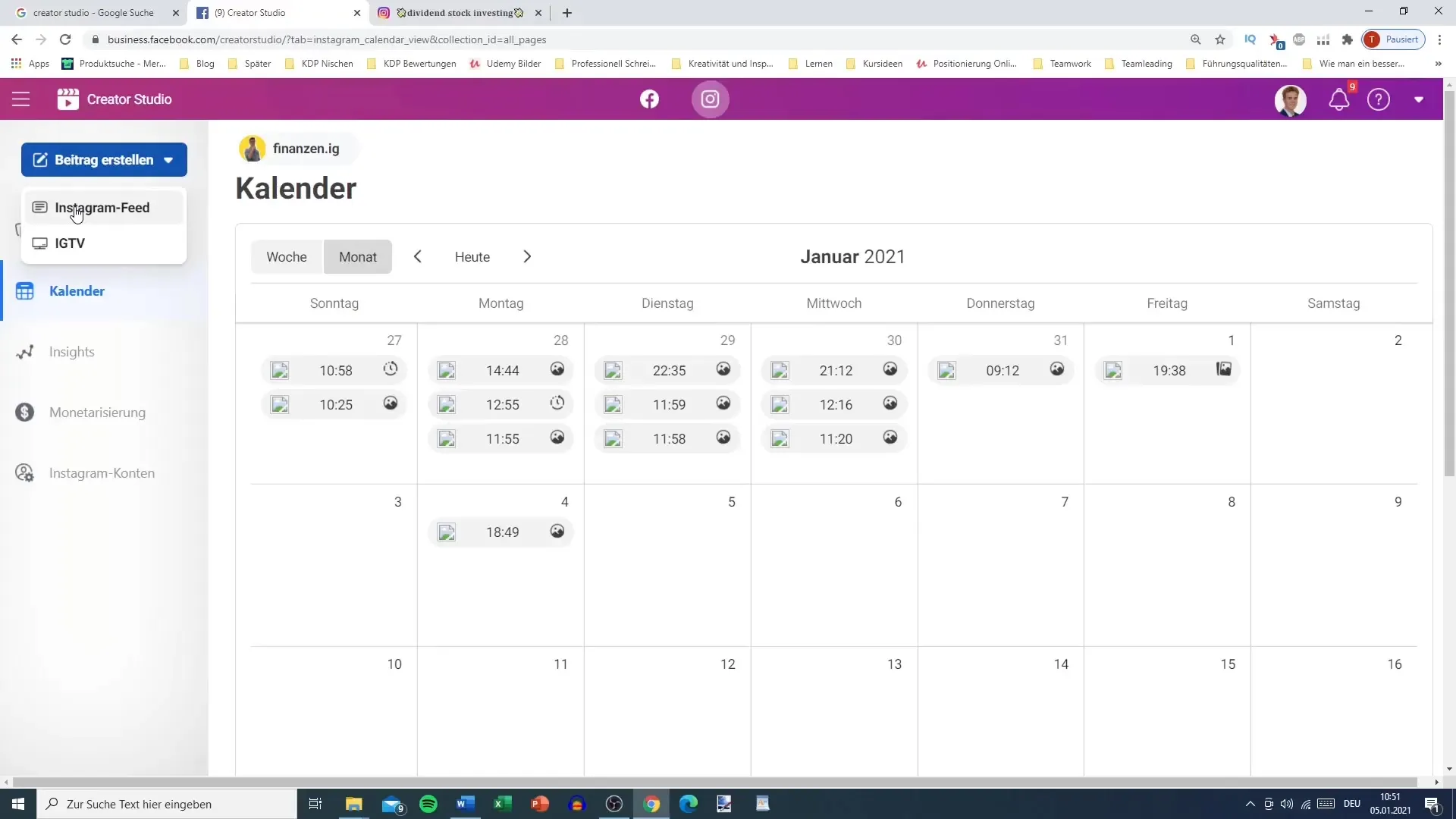
이곳에서 게시물에 입력할 텍스트를 입력하세요. 프로세스를 가속하기 위해 미리 템플릿이 있는 것이 유용할 때가 많습니다. 게시물 주제에 따라 다양한 해시태그 변형을 사용할 수 있으며, 게시물 주제에 따라 자주 사용하는 해시태그를 메모하여 시간을 절약하세요.
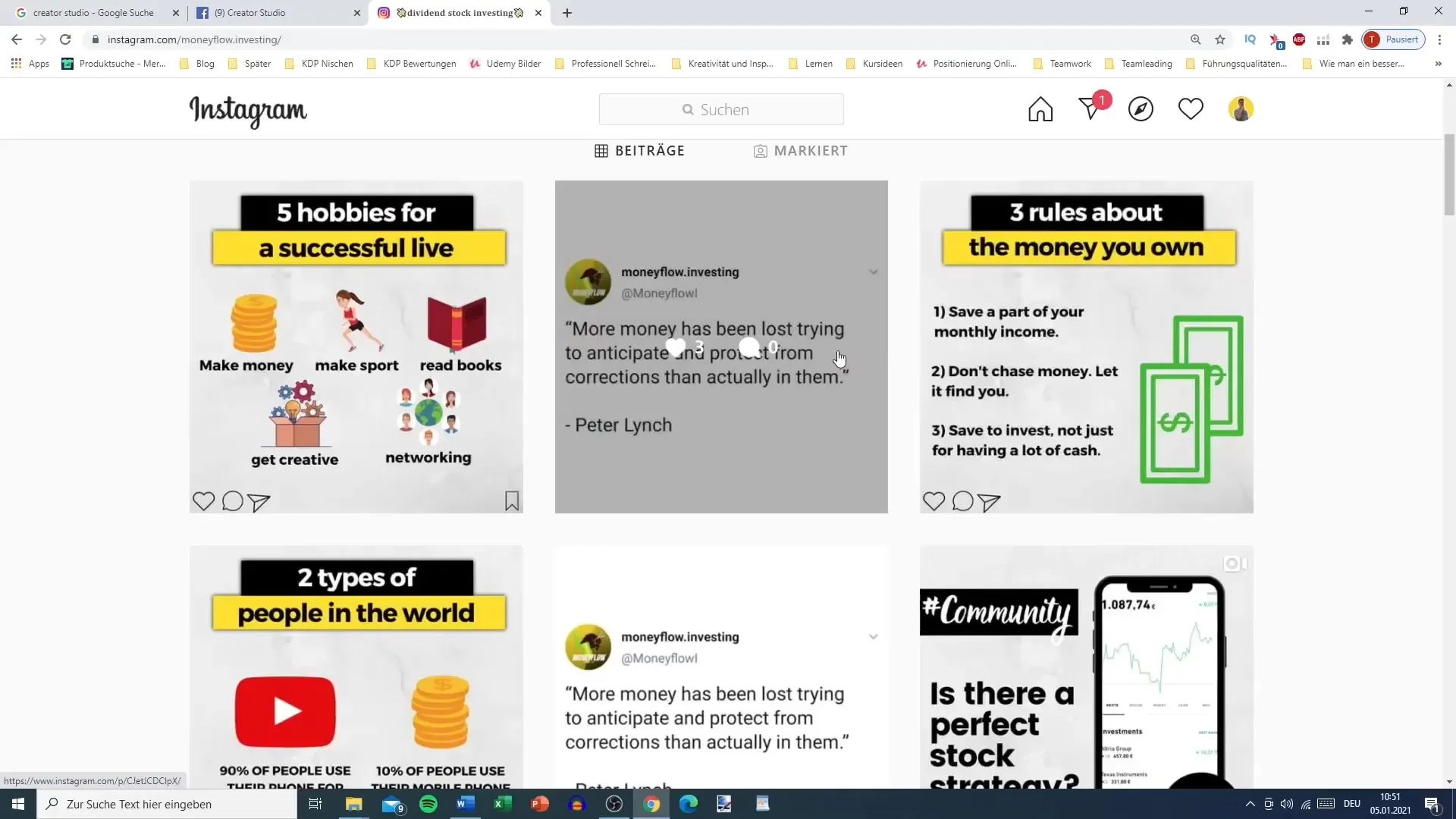
위치를 추가하고 싶다면 추가할 수도 있습니다. 지역 타겟팅에 유용하며, 확장된 설정을 통해 장애인들에게 유용한 대체 텍스트를 추가할 수 있습니다.
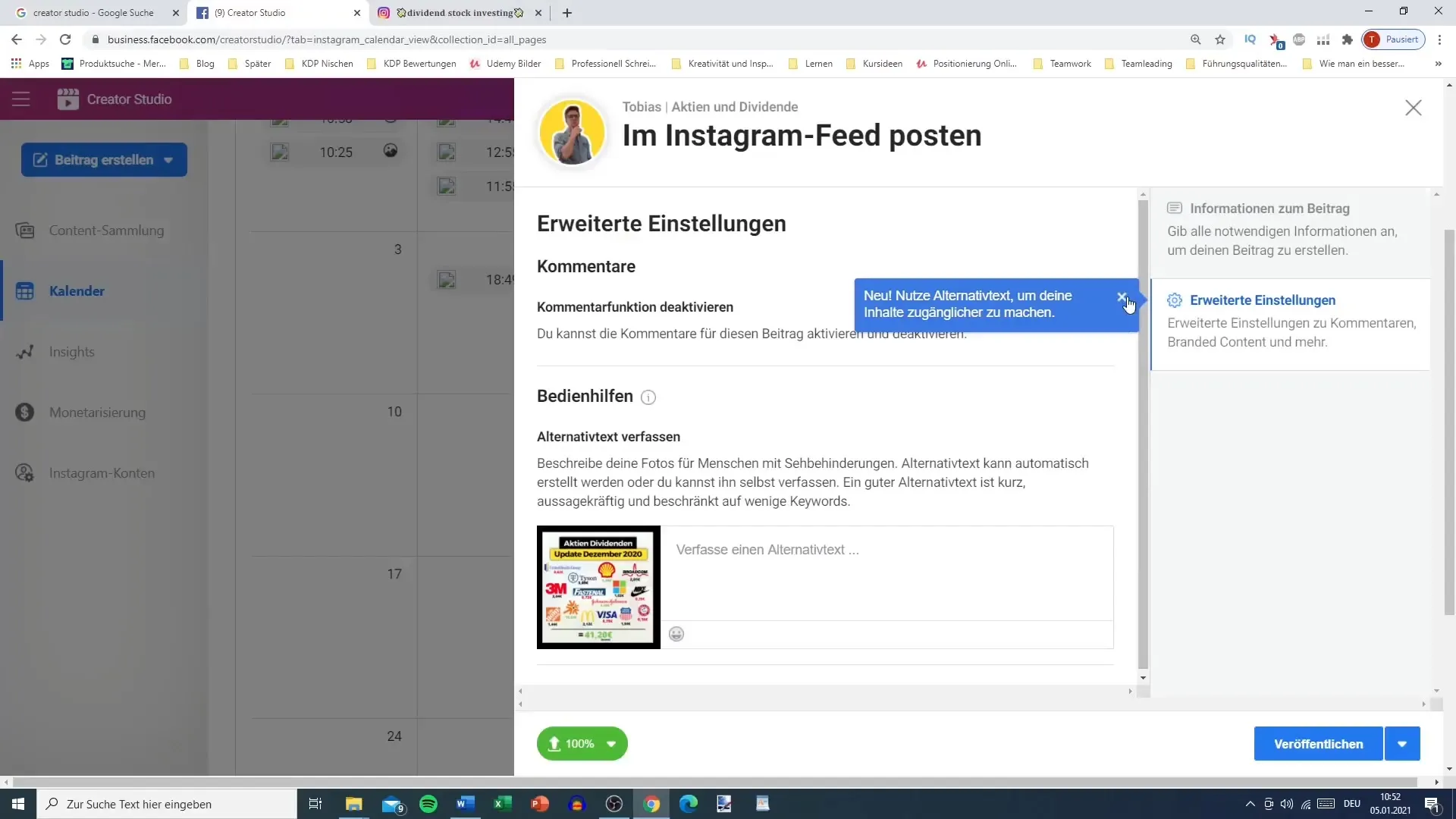
이제 중요한 시점입니다: 게시물을 계획합니다. "공개" 대신 작은 화살표 기호를 클릭하여 "예약"으로 이동합니다. 원하는 게시일과 시간을 설정할 수 있습니다.
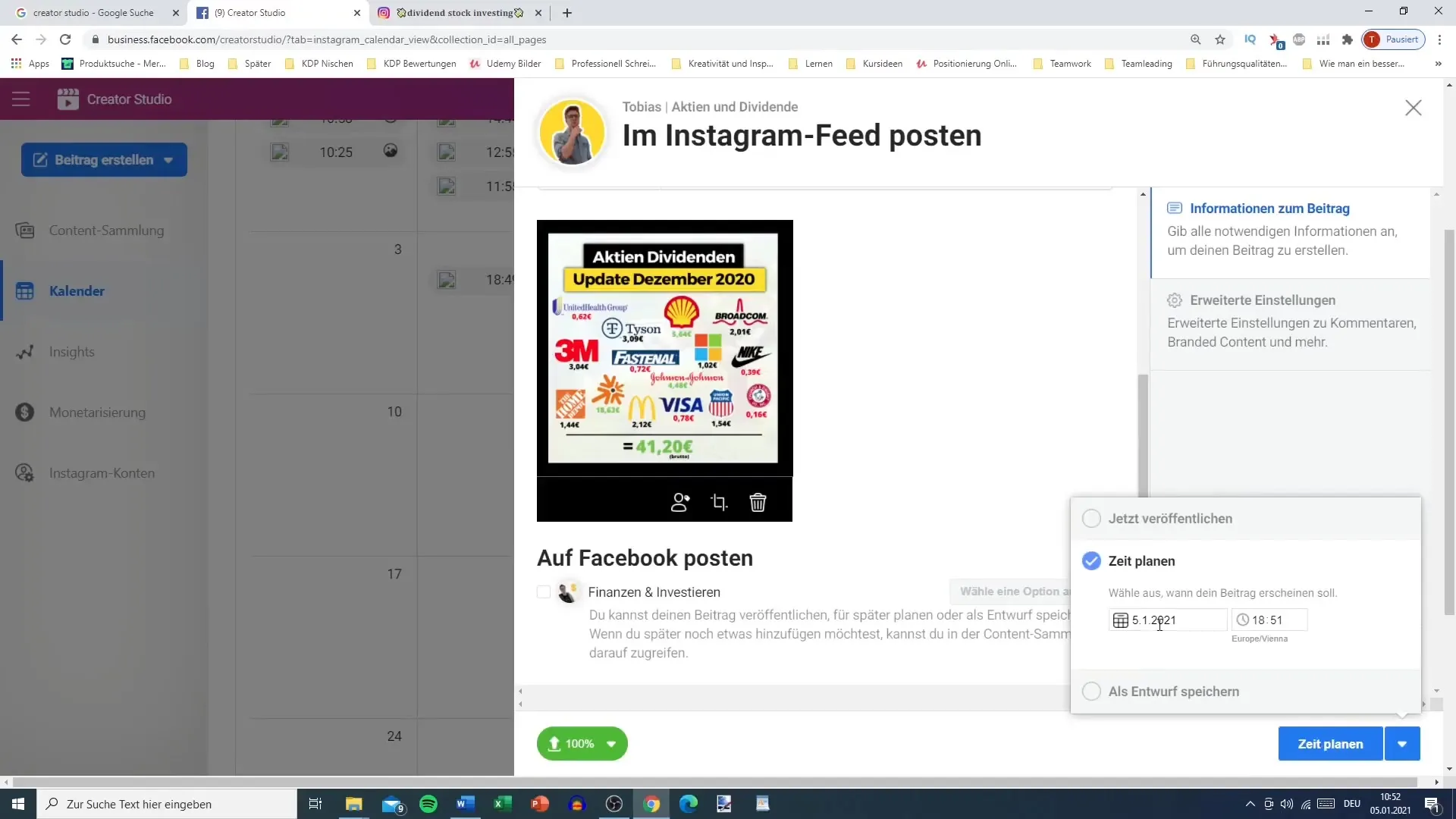
모든 것을 확인하기 전에 실수로 같은 날에 여러 개의 게시물을 계획했는지 다시 한 번 확인하세요. 팔로워들에게 지속적으로 도달하려면 게시물을 한 달 동안 분산시킬 것이 좋습니다.
크리에이터 스튜디오를 통해 이미 계획한 게시물을 한눈에 확인하고, 전략적으로 최적화하는 데 사용하세요.
준비가 완료되면 크리에이터 스튜디오의 주 화면으로 돌아가세요. 여기서는 인스타그램 프로필을 최적화하는 데 사용할 수 있는 다양한 옵션을 찾을 수 있습니다. 페이지 관리, 인사이트 확인 또는 수익 창출 시작도 가능합니다.
요약
크리에이터 스튜디오를 통해 인스타그램 게시물을 만들고 계획적으로 게시하는 것은 플랫폼에서의 프레젠스를 강화하는 효율적인 방법입니다. 이 단계별 안내서를 통해 필요한 단계를 수월하게 수행할 수 있음을 알게 될 것입니다.
자주 묻는 질문
인스타그램 계정을 크리에이터 스튜디오와 연동하려면 어떻게 해야 하나요?인스타그램 프로필이 비즈니스 계정임을 확인하고, 그 후에 크리에이터 스튜디오의 옵션을 따르면 됩니다.
미래 게시물을 위한 이미지와 텍스트를 저장할 수 있나요?네, 크리에이터 스튜디오를 통해 나중에 사용할 수 있는 템플릿을 만들고 저장할 수 있습니다.
미리 어떻게 게시물을 계획할 수 있나요?게시물을 작성한 후 시간을 예약할 수 있는 옵션을 선택하고 날짜와 시간을 입력하면 됩니다.
하루에 여러 게시물을 계획하려면 어떻게 해야 하나요?중복을 피하기 위해 한 달 동안 게시물을 분산시키도록 하세요.
잘못된 게시물을 계획했을 때 어떻게 해야 하나요?크리에이터 스튜디오에서 언제든지 계획된 게시물을 편집하거나 삭제할 수 있습니다.


